Zils kmode izņēmums, kas netiek apstrādāts Windows 10 - kā to labot?

- 2997
- 203
- Lionel Bashirian
Zilais ekrāns (BSOD) ar KMODE izņēmumu, kas nav apstrādāts kods, ir viens no grūtākajiem diagnostikā, it īpaši, ja ekrāns neziņo par elastīgiem moduļiem (.sys), kas to izraisīja. Tomēr jūs varat mēģināt to izdomāt un atrisināt problēmu.
Šajā instrukcijā detalizēti par iespējamiem veidiem, kā novērst kļūdu KMODE izņēmuma zilajā ekrānā, kas nav apstrādāts Windows 10, atkarībā no situācijas un niansu problēmām, kas saistītas ar parādīšanos.
- Kļūdu cēloņi kmode izņēmums nav apstrādāts
- Korekcija gadījumā, kad ir iespējams ievadīt Windows 10, vai arī sistēmā ir pieejams ievades ekrāns
- Ko darīt, ja zilais ekrāns parādās pirms ieejas sistēmā
- Kādu laiku pēc tīras sistēmas uzstādīšanas parādās kļūda
Kļūdu cēloņi kmode izņēmums nav apstrādāts

Visizplatītākais iemesls zilā ekrāna kmode izņēmuma izskatam, kas nav apstrādāts Windows 10, ir draiveru kļūmes. Bet, tur ir Ļoti svarīga nianse: Bieži vien mēs nerunājam par kādas fiziskas ierīces vadītāju, bet gan par autovadītājiem, kurus viņu darbam uzstādījuši trešo personu programmas. Starp šīm programmām jūs varat izcelt:
- Pretvīrusi, automātiskās sistēmas tīrīšanas līdzekļi, ugunsmūri, VPN un starpniekservera produkti.
- Kāda programmatūra, kas modificē sistēmu.
- Programmas, kas instalē virtuālo ierīču vadītājus (diskdziņi, tīkla adapteri Wi-Fi izplatīšanai un tamlīdzīgi).
- Kriptogrāfija.
Tajos nav jāuzņemas nozīme: iemesls var labi paslēpties reālas fiziskas ierīces vadītājā, taču ir vērts atcerēties par šo iespēju.
Vēl viena iespēja ir kādas problēmas ar aprīkojumu, tā nebūt nav tā darbības traucējumi. Piemēram, slikti savienojot cieto disku vai SSD (vai arī savienojot to ar kļūdainu kabeli), varat arī ņemt vērā kļūdu. Tāpēc, ja jūs kaut ko izdarījāt ar datora aprīkojumu (vai pārvadājāt to no vietas uz vietu, kas arī dažreiz rada problēmas kratīšanas dēļ), ņemiet vērā šo brīdi.
Un vēl viena svarīga detaļa: Ja KMODE izņēmums, kas netiek apstrādāts, zilais ekrāns norāda uz jebkuru failu .SYS (iekavās pēc kļūdas koda) noteikti atrodiet internetā, kāds ir fails un kāda ir draivera vai programma, kas pieder (meklēšana angļu valodā parasti ir efektīvāka), iespējams, tas sniegs nepieciešamo informāciju par to, kas precīzi izraisa problēmu.
Kļūdas labošana gadījumā, kad Windows 10 tiek palaists vai parādīts ievades ekrānā sistēmā
Uzmanība: Ja kļūda parādās pēc Windows 10 pabeigšanas un sekojošā datora vai klēpjdatora ieslēgšanas, bet pēc atsāknēšanas neparādās, mēģiniet izslēgt ātru Windows 10 sākumu.
Samērā vienkāršs gadījums - kļūdas parādīšanās pēc Windows 10 ievadīšanas vai vismaz ievades ekrāna pieejamības sistēmā, no kuras mēs varam arī veikt dažas darbības. Šajā situācijā es iesaku veikt šādas darbības:
- Pirms nākamā zilā ekrāna pārstartējiet datoru vai klēpjdatoru drošajā režīmā. Ja sistēma ir ielādēta, tam jūs varat nospiest taustiņus Uzvarēt+r, Iepazīstināt Msconfig Un noklikšķiniet uz Enter, pēc tam cilnē “Ielādēt” ieslēdziet drošo režīmu, saglabāt parametrus un pārlādēt. Ja jums ir pieejams tikai bloķēšanas ekrāns, noklikšķiniet uz barošanas pogas, kas attēlota tieši zemāk, pēc tam, Turēšanas maiņa, Noklikšķiniet uz "Pārlādēt". Zilajā ekrānā dodieties uz “darbības traucējumu meklēšanu un likvidēšanu” - “parametru ielādēšana” un ielādēšanas parametros nospiediet taustiņu 4, lai ievadītu drošo režīmu. Lasīt vairāk: kā ieiet drošā Windows 10.
- Ja tieši pirms problēmas jūs atjauninājāt dažus autovadītājus, izveidojiet tos ierīces pārvaldniekā, izdzēsiet vai instalējiet citu draiveri drošajā režīmā.
- Ja zināt, kura programma izraisīja kļūmi, izdzēsiet to drošā režīmā (vislabāk caur vadības paneli - programmām un komponentiem).
- Ja jūs nezināt, kas izraisa neveiksmi, bet zilais ekrāns parādās kādu laiku pēc darbvirsmas parādīšanās: mēģiniet noņemt visas programmas (īpaši nesen instalētās) no automātiskās ielādes. Kā to izdarīt: automātiska ielāde operētājsistēmā Windows 10 - kā noņemt programmas vai pievienot tās.
- Ja problēma nesen nav parādījusies, bet kaut kas nebija instalēts datorā, mēģiniet izmantot atkopšanas punktus (vadības panelis - atkopšana). Lasīt vairāk: Windows 10 atkopšanas punkti.
- Ja kļūmes faila nosaukums .Sys ekrānā netiek parādīts ar kļūdu, mēģiniet izmantot programmu BlueScreenView, kas pieejama vietnē https: // www.Nirsoft.Net/utils/blue_screen_view.Html. Viņa var parādīt detalizētu informāciju par to, ko izraisīja (kuru failu) kļūda. Piemēram, lai uzrakstītu šo rakstu, es izmantoju veco bloķēšanas mapes programmu, jo es precīzi zināju, ka draiveris no tā var izraisīt norādīto zilo ekrānu Windows Blue ekrānā, kuru saņēmu (bet ar citu kodu), un BlueScreenView, ka failā LF40FS64 ir vainīgs.Sys - tikai no šīs programmas.
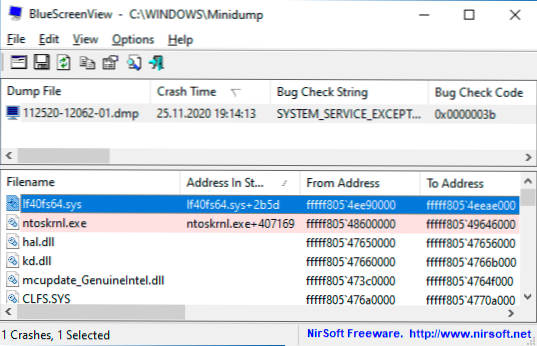
Ja pirms ievadīšanas sistēmā parādās zilā ekrāna kmode izņēmums, kas nav apstrādāts
Gadījums, kad kļūme notiek pirms iekļūšanas sistēmā, ir grūtāks, bet problēmu dažreiz var atrisināt, neizmantojot sistēmas pārinstalēšanu:
- Jums būs nepieciešams ielādēšana zibatmiņas diska Windows 10 tajā pašā izlādē, kas ir instalēta datorā vai klēpjdatorā. Jūs varat to padarīt citā ierīcē. UEFI zibatmiņas disku var ierakstīt pat Android tālrunī.
- Lejupielādējiet datoru no šī zibatmiņas diska, pirmajā ekrānā atlasiet mēli un pēc tam nākamajā ekrānā noklikšķiniet uz "Sistēmas atjaunošanas" un atlasiet "Meklēt un novērst pasaku".
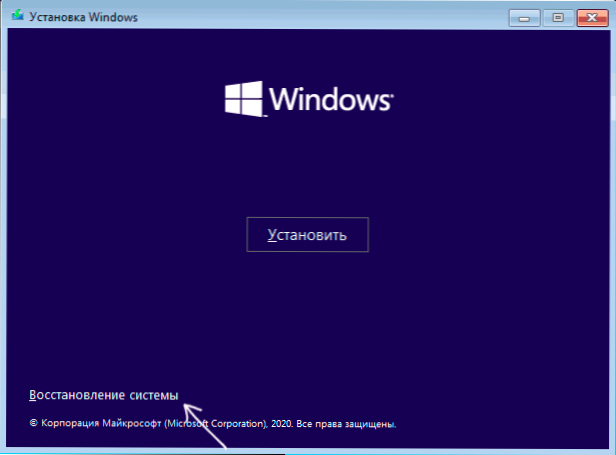
- Tālāk varat mēģināt izmantot sistēmas atkopšanas punktus vai izdzēst jaunākos Windows 10 atjauninājumus.

- Pēc atkopšanas komandrindas palaišanas jūs varat iespējot datorā jau instalēto sistēmas drošo režīmu, izmantojot komandu
Bcdedit /set noklusējuma safeBoot minimāls
kam seko datora pārstartēšana no galvenā HDD vai SSD.
Kādu laiku pēc tīras sistēmas uzstādīšanas parādās kļūda
Ja KMODE izņēmums, kas nav apstrādāts, vienmēr parādās kādu laiku pēc Windows 10 instalēšanas/atkārtotas instalēšanas, iespējams, iemesls ir tas, ka pati sistēma ielādē aprīkojuma vadītājus, un daži no tiem darbojas nepareizi jūsu sistēmā.
Iespējams risinājums šādai situācijai: novietojiet aprīkojuma vadītājus no personālā datora vai klēpjdatora oficiālajām vietnēm, lejupielādējiet ar rokām, instalējiet, nepievienojoties internetam, un pēc tam manuāli instalējiet iepriekš sagatavotus draiverus. Ja vēlaties, varat arī izslēgt automātisko autovadītāju atjaunināšanu operētājsistēmā Windows 10.
Ja jums joprojām ir nepieciešama palīdzība, mēģiniet sīki aprakstīt komentāros visu informāciju, ko jūs zināt par kļūdu parādīšanos datorā: pēc tam sāka parādīties zilais ekrāns, kādā brīžos tas parādās, un jebkura papildinformācija. Var būt risinājums.
- « Nav iespējams izveidot savienojumu ar šo Wi -FI tīklu operētājsistēmā Windows 10 - kā to labot?
- Kā no ekrāna uz visiem laikiem noņemt uzrakstu Windows 10 aktivizāciju »

